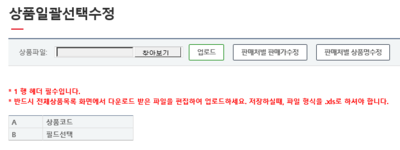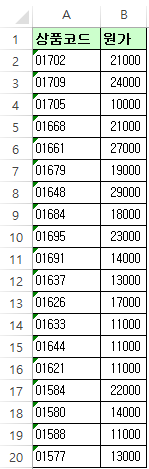"상품일괄선택수정"의 두 판 사이의 차이
둘러보기로 이동
검색으로 이동
| 24번째 줄: | 24번째 줄: | ||
<b>상품일괄선택수정</b>에서 엑셀파일 업로드 시, A열에 <b>상품코드</b>가 필수 들어가야 합니다. | <b>상품일괄선택수정</b>에서 엑셀파일 업로드 시, A열에 <b>상품코드</b>가 필수 들어가야 합니다. | ||
파일을 수기로 만들기 보다는 주문배송관리 > 전체상품목록 > 수정할 상품 검색 > 다운로드를 통해 | 파일을 수기로 만들기 보다는 주문배송관리 > 전체상품목록 > 수정할 상품 검색 > 다운로드를 통해 | ||
| − | 상품코드와 필요한 필드값을 | + | 상품코드와 필요한 필드값을 복사하고 하나로 합쳐서 엑셀파일을 만들 수 있습니다. 상품코드와 수정할 필드를 제외한 |
| − | 내용은 모두 지워주시면 됩니다. | + | 나머지 내용은 모두 지워주시면 됩니다 (헤더 포함). |
||[[파일:G상품일괄수정ab열.png|400px|thumb|(확대하려면 클릭)]] | ||[[파일:G상품일괄수정ab열.png|400px|thumb|(확대하려면 클릭)]] | ||
|} | |} | ||